苹果电脑安装双系统后键盘灯无法亮起 如何修复苹果电脑安装双系统后键盘灯不亮的问题
更新时间:2023-08-03 14:37:43作者:yang
苹果电脑安装双系统后键盘灯无法亮起,苹果电脑是一款性能出色、操作简便的电脑设备,然而在安装双系统后,有些用户可能会遇到键盘灯无法亮起的问题,键盘灯不亮不仅影响了使用体验,还可能给用户带来一些操作上的困扰。如何修复苹果电脑安装双系统后键盘灯不亮的问题呢?本文将为大家介绍一些常见的解决方法,帮助您轻松解决这一问题。
1、首先我们先找到以前安装windows双系统的U盘点击进入。
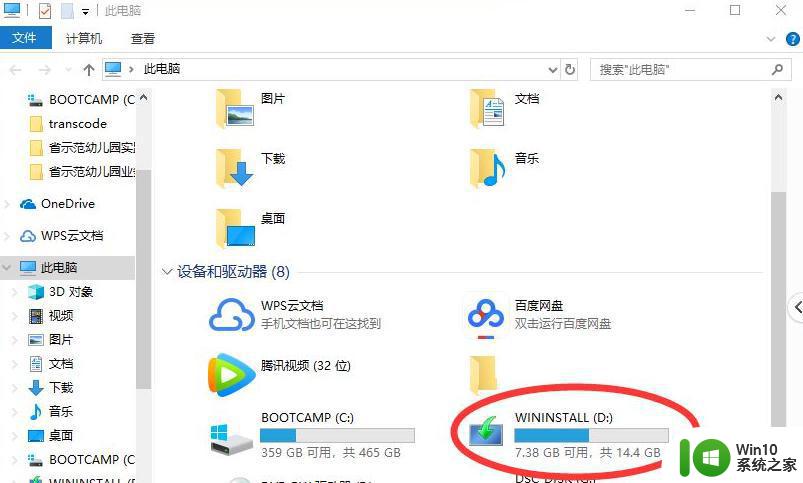
2、打开图中的bootcamp文件夹,找到setup打开。
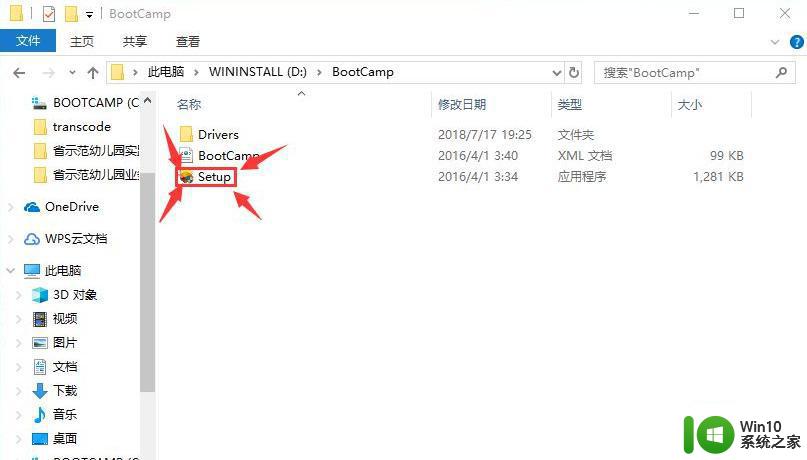
3、点击后就会出现这样的安装界面,点击修复。
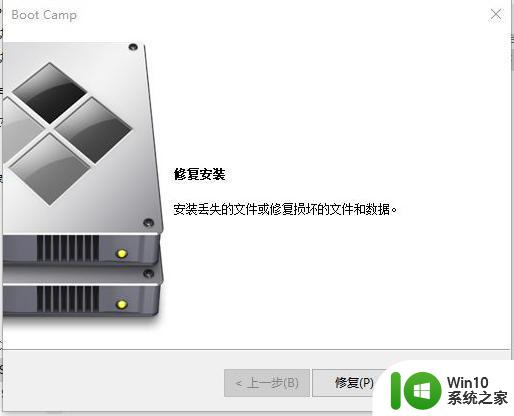
4、然后等待安装完成即可。
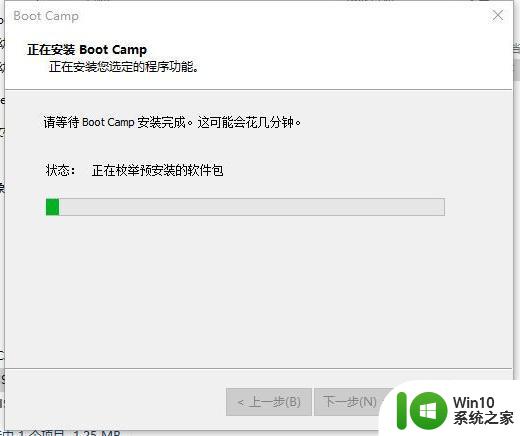
5、安装成功后就可以调节键盘灯了。
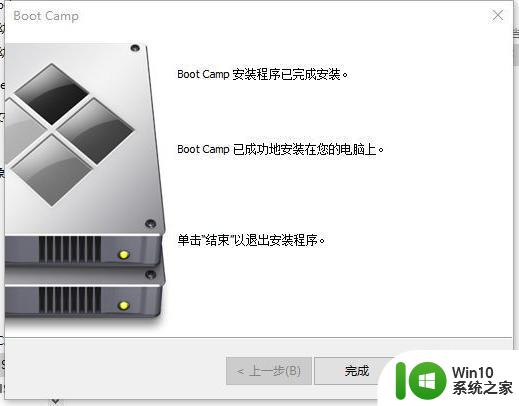
以上是关于安装双系统后苹果电脑键盘灯无法亮起的全部内容,如果您也遇到了同样的问题,请参考小编的方法进行处理,希望这些方法对您有所帮助。
苹果电脑安装双系统后键盘灯无法亮起 如何修复苹果电脑安装双系统后键盘灯不亮的问题相关教程
- 苹果笔记本安装win10系统后键盘灯不亮了的解决教程 苹果笔记本win10系统键盘灯不亮怎么办
- 苹果电脑装win10键盘灯不亮处理方法 苹果安装win10键盘灯不亮怎么办
- 苹果笔记本如何安装双系统win10 苹果电脑双系统怎么装win10
- 15款的苹果电脑安装双系统需要u盘吗 如何在15款的苹果电脑上安装双系统
- 苹果电脑装w10系统之后怎么进苹果系统 苹果电脑安装Windows 10系统后如何切换到苹果系统
- 苹果电脑开机w10系统怎样切换苹果系统 苹果电脑如何安装双系统切换Windows 10和苹果系统
- 苹果如何装双系统win7 如何在苹果电脑上安装双系统mac和win7
- 如何在苹果电脑上安装Windows系统 Macbook装双系统教程
- 苹果电脑安装windows系统的方法 苹果如何安装windows系统
- 苹果电脑安装win7的方法 苹果电脑怎么安装win7系统
- 苹果电脑安装win11系统的方法 苹果电脑怎么安装win11
- 苹果电脑装windows系统图文教程 苹果电脑怎么安装windows系统
- w8u盘启动盘制作工具使用方法 w8u盘启动盘制作工具下载
- 联想S3040一体机怎么一键u盘装系统win7 联想S3040一体机如何使用一键U盘安装Windows 7系统
- windows10安装程序启动安装程序时出现问题怎么办 Windows10安装程序启动后闪退怎么解决
- 重装win7系统出现bootingwindows如何修复 win7系统重装后出现booting windows无法修复
系统安装教程推荐
- 1 重装win7系统出现bootingwindows如何修复 win7系统重装后出现booting windows无法修复
- 2 win10安装失败.net framework 2.0报错0x800f081f解决方法 Win10安装.NET Framework 2.0遇到0x800f081f错误怎么办
- 3 重装系统后win10蓝牙无法添加设备怎么解决 重装系统后win10蓝牙无法搜索设备怎么解决
- 4 u教授制作u盘启动盘软件使用方法 u盘启动盘制作步骤详解
- 5 台式电脑怎么用u盘装xp系统 台式电脑如何使用U盘安装Windows XP系统
- 6 win7系统u盘未能成功安装设备驱动程序的具体处理办法 Win7系统u盘设备驱动安装失败解决方法
- 7 重装win10后右下角小喇叭出现红叉而且没声音如何解决 重装win10后小喇叭出现红叉无声音怎么办
- 8 win10安装程序正在获取更新要多久?怎么解决 Win10更新程序下载速度慢怎么办
- 9 如何在win7系统重装系统里植入usb3.0驱动程序 win7系统usb3.0驱动程序下载安装方法
- 10 u盘制作启动盘后提示未格式化怎么回事 U盘制作启动盘未格式化解决方法
win10系统推荐
- 1 索尼笔记本ghost win10 64位原版正式版v2023.12
- 2 系统之家ghost win10 64位u盘家庭版v2023.12
- 3 电脑公司ghost win10 64位官方破解版v2023.12
- 4 系统之家windows10 64位原版安装版v2023.12
- 5 深度技术ghost win10 64位极速稳定版v2023.12
- 6 雨林木风ghost win10 64位专业旗舰版v2023.12
- 7 电脑公司ghost win10 32位正式装机版v2023.12
- 8 系统之家ghost win10 64位专业版原版下载v2023.12
- 9 深度技术ghost win10 32位最新旗舰版v2023.11
- 10 深度技术ghost win10 64位官方免激活版v2023.11